登山のログはスマホアプリYAMAPでログを
とっていますがこの活動した軌跡をダウンロード。
パソコンでGoogleEarthに取り込んだら
面白かったので動画で撮影もしてみました。

目次
登山ログの取り込み方
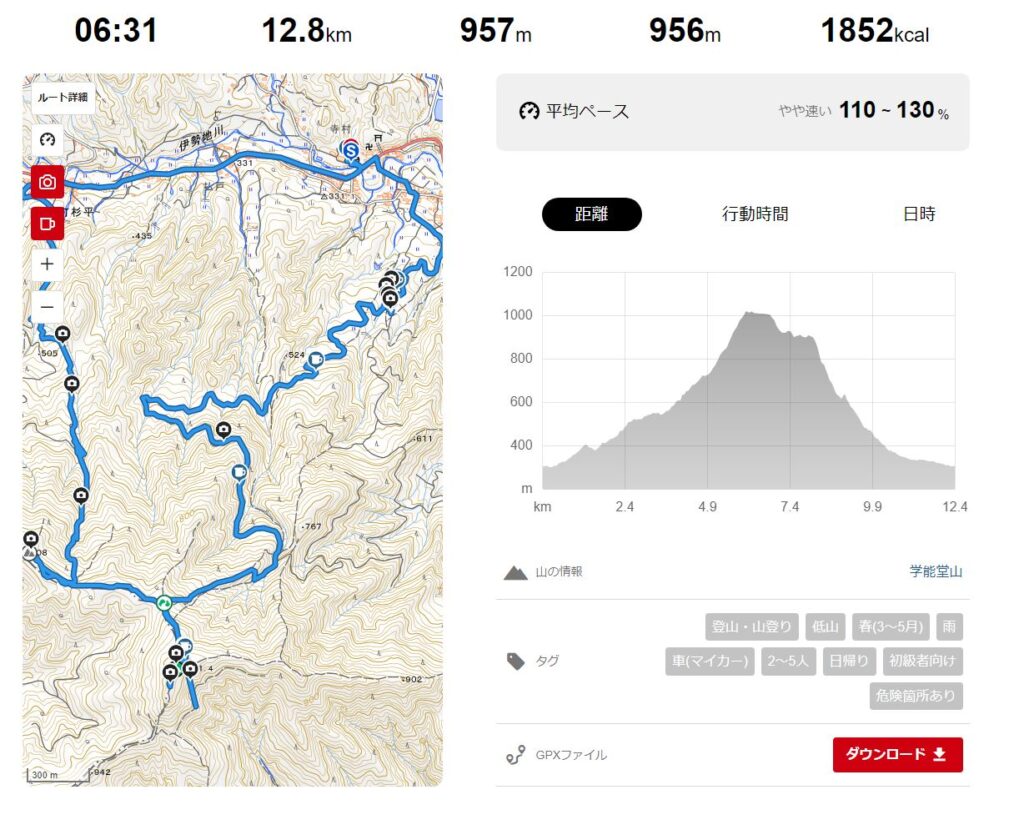
まずはパソコンでYAMAPなど登山ログをWeb上でログインして、自分の活動日記の画面を開きます。
GPXファイルの所のダウンロードをクリックすると活動した軌跡をGPXファイルとして
ダウンロードができます。
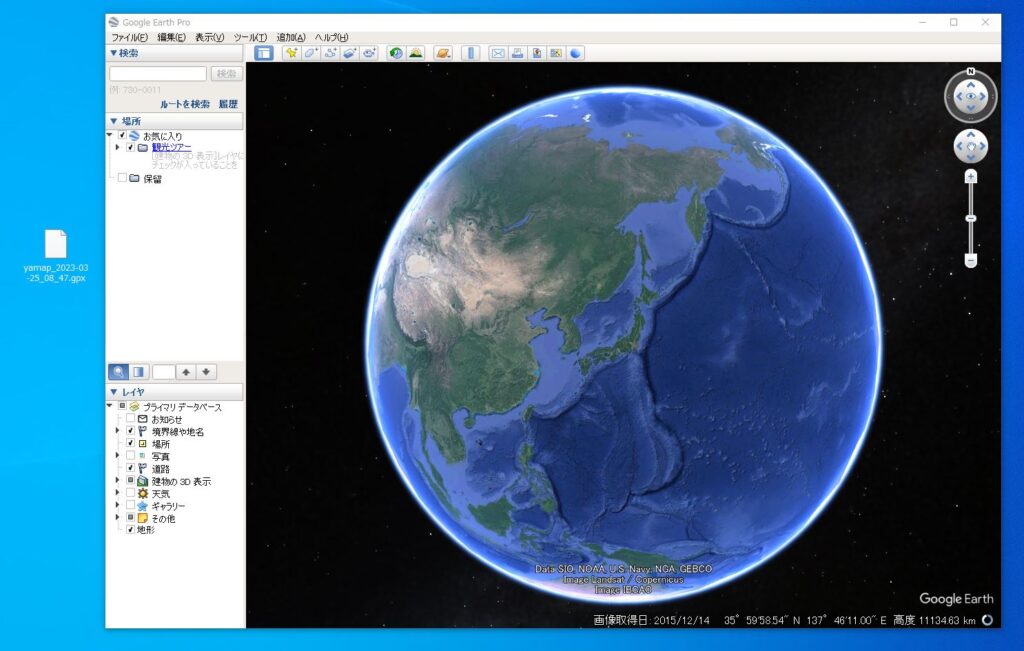
パソコンでGoogleEarthProを開きます。
GoogleEarthProは無料ソフトで下記URLからダウンロードできます。
https://www.google.co.jp/intl/ja/earth/
起動したら先ほどダウンロードしたGPXファイルをこのGoogleEarthにドラッグします。
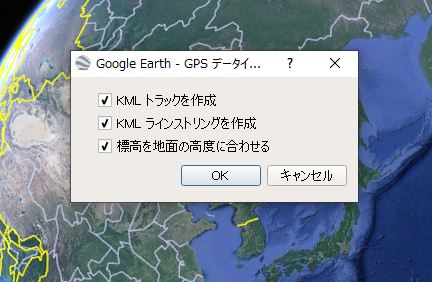
取り込む項目を選択できるので全部チェックしてOKを押します。
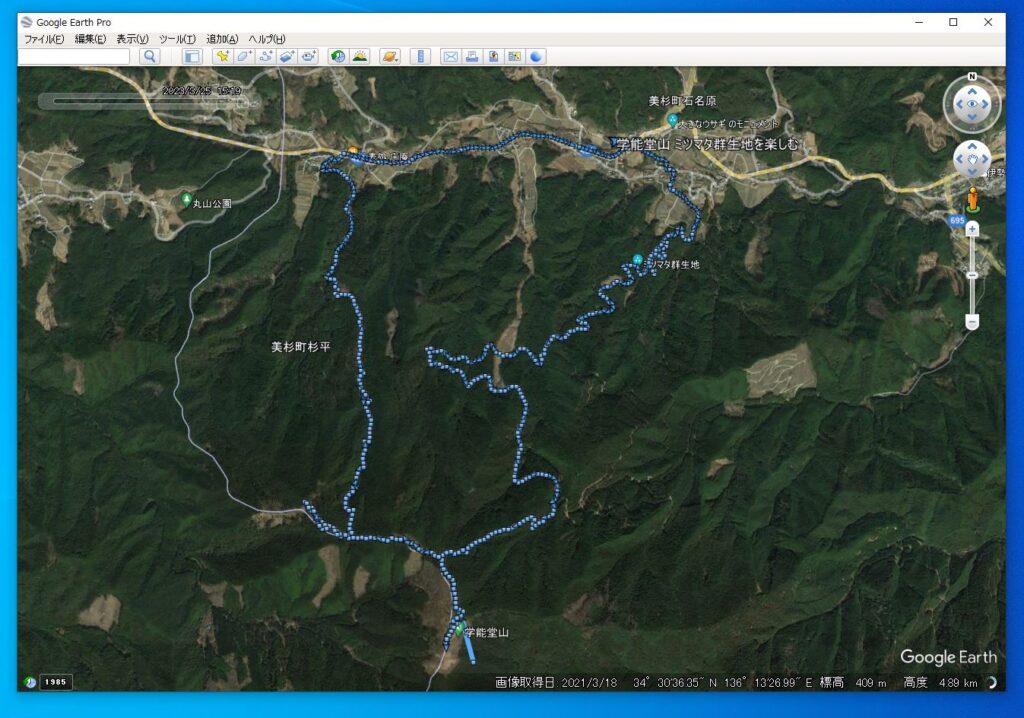
GoogleEarth上に登山した軌跡が表示されます。
通常のYAMAPなどで確認する場合は真上からの地図になりますが、GoogleEarthは地形も再現しているので
どんな高低差なのかも分かる様になります。
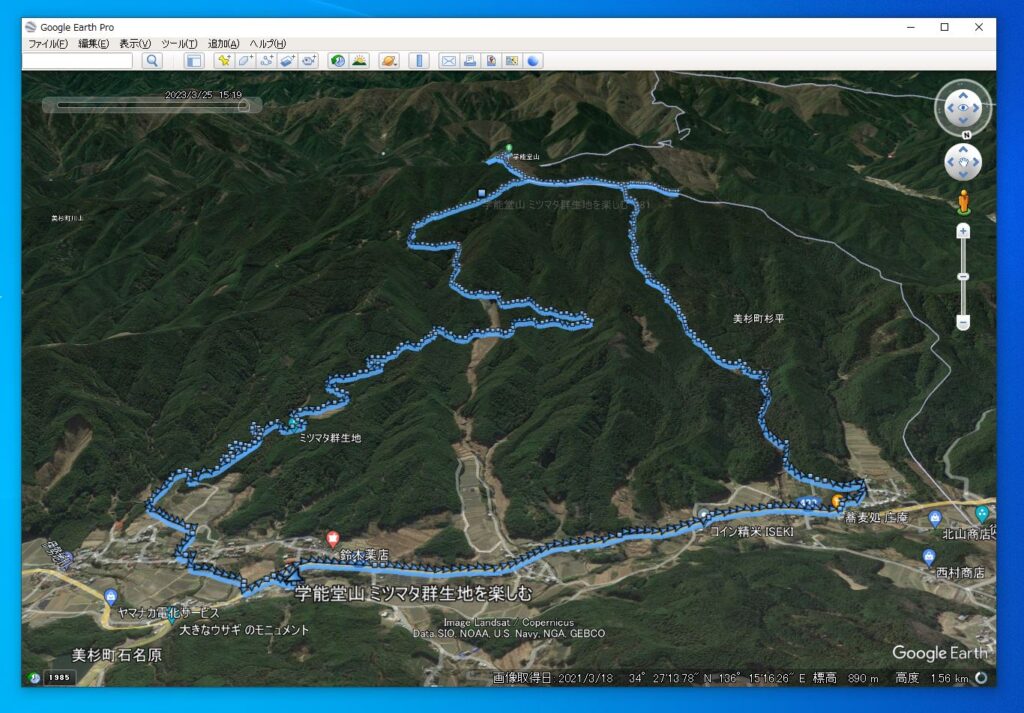
角度を変えてみました。高低差がとてもよく分かります。
また地形も見える為にどんな風に歩いてきたのかも見えてきます。
動画にしてみました。軌跡に合わせてポイントが動いていきます。
カメラワークなどもっと動かすと面白いと思いますが、まだそこまで使いこなせてません。笑
出来そうな気もしますが・・・
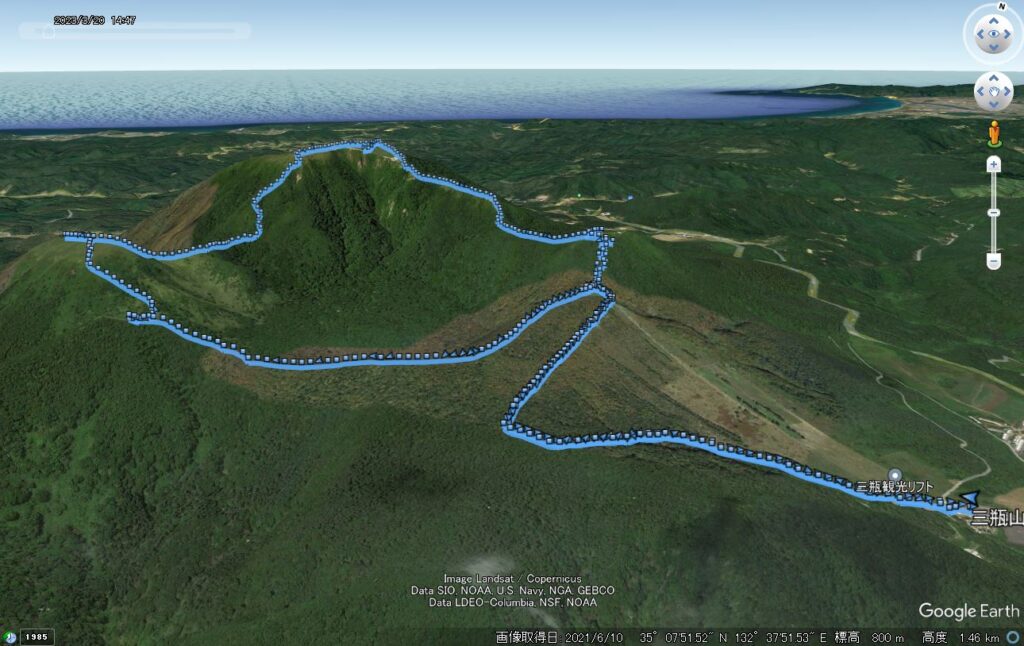
こちらは先日に登山した島根県の三瓶山のお鉢巡り。どんな風に一周を歩いたのか
見えてきます。高低差も見えてくるので参考になります。
登山時に見た光景がもう一度蘇ってきそうですね。
パソコンがある人は簡単に出来るので一度取り込んでみては如何でしょうか。
コメント